每周末整理好重点报告库内容后,风弦都会发一篇推文,文章中为大家列出本周收录报告的清单。
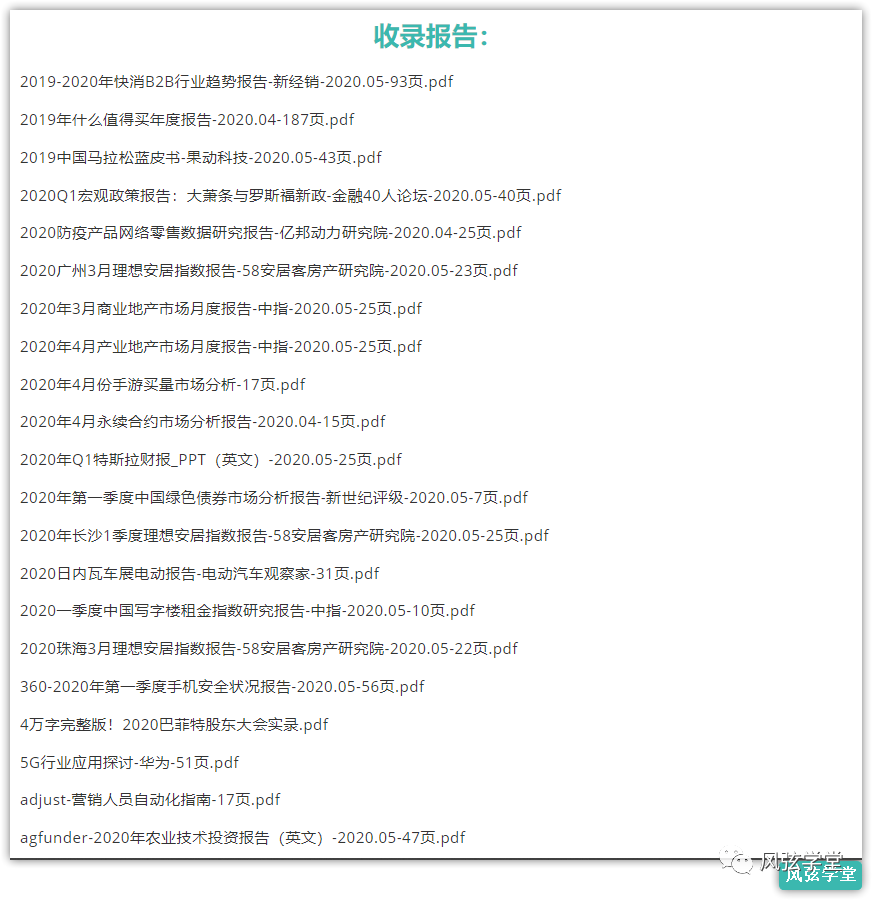 有朋友就很好奇,我是怎么获取这么多文件的文件名的,复制粘贴么?
当然,不是!
有朋友就很好奇,我是怎么获取这么多文件的文件名的,复制粘贴么?
当然,不是!
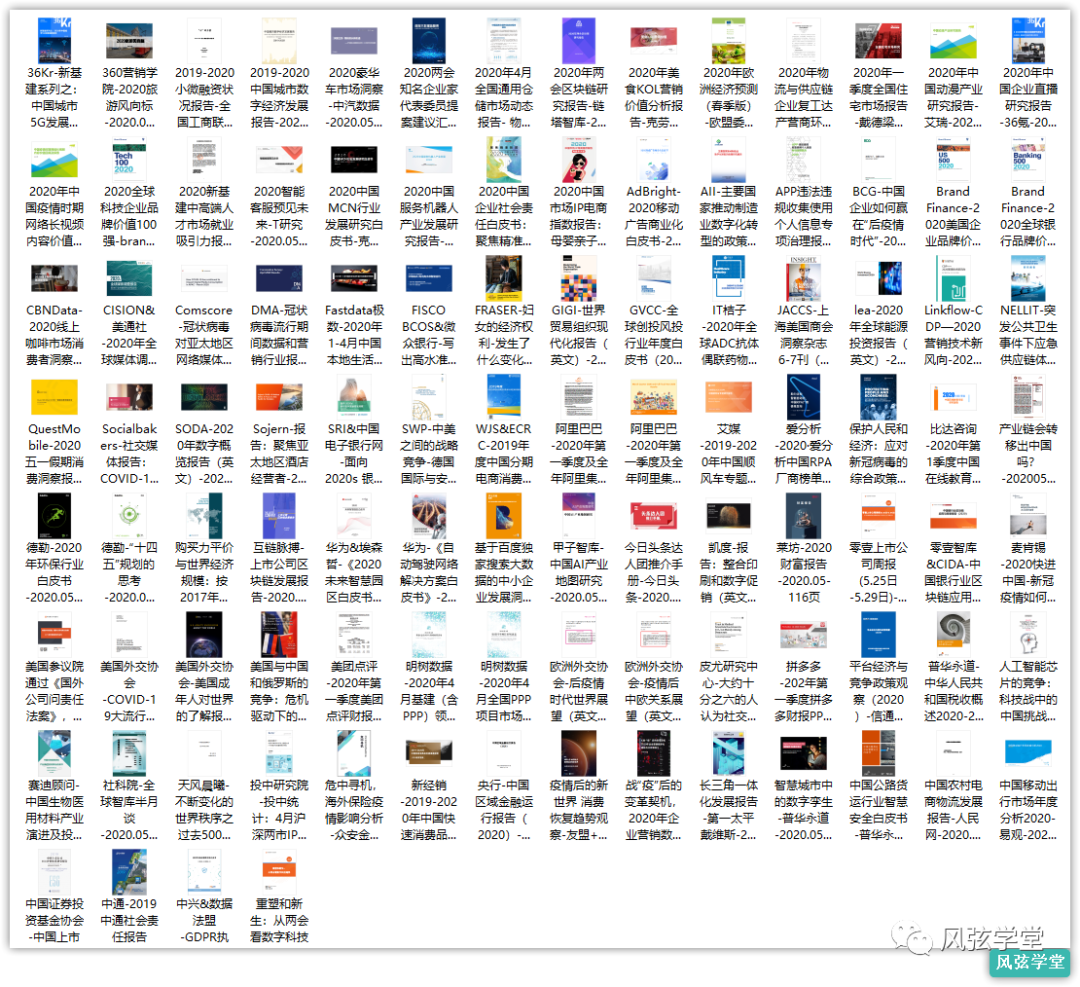 重点报告库每周收录100+最新报告,复制粘贴要到什么时候???
100+还算比较少,如果是上千个文件呢?
批量获取文件名,风弦尝试过很多种方法,今天就介绍其中几招的具体步骤。
重点报告库每周收录100+最新报告,复制粘贴要到什么时候???
100+还算比较少,如果是上千个文件呢?
批量获取文件名,风弦尝试过很多种方法,今天就介绍其中几招的具体步骤。
方法一:bat命令在需要获取文件名的文件夹里,新建一个 txt 文件,“批量获取文件名.txt”。 (这里的 txt 文件名是我随意取的,大家可以任意修改。) 在 txt 中输入以下内容:
DIR *.* /B> 目录.TXT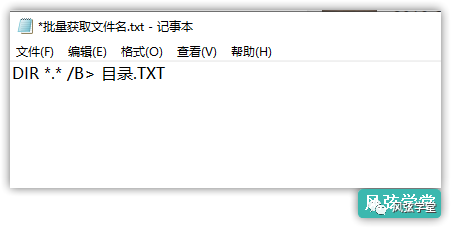 (这里的 “目录” 文件名也是我随意取的,大家可以任意修改。)
将TXT文件另存为 “批量获取文件名.bat” ,编码选择 “ANSI” 。
(这里的 “目录” 文件名也是我随意取的,大家可以任意修改。)
将TXT文件另存为 “批量获取文件名.bat” ,编码选择 “ANSI” 。
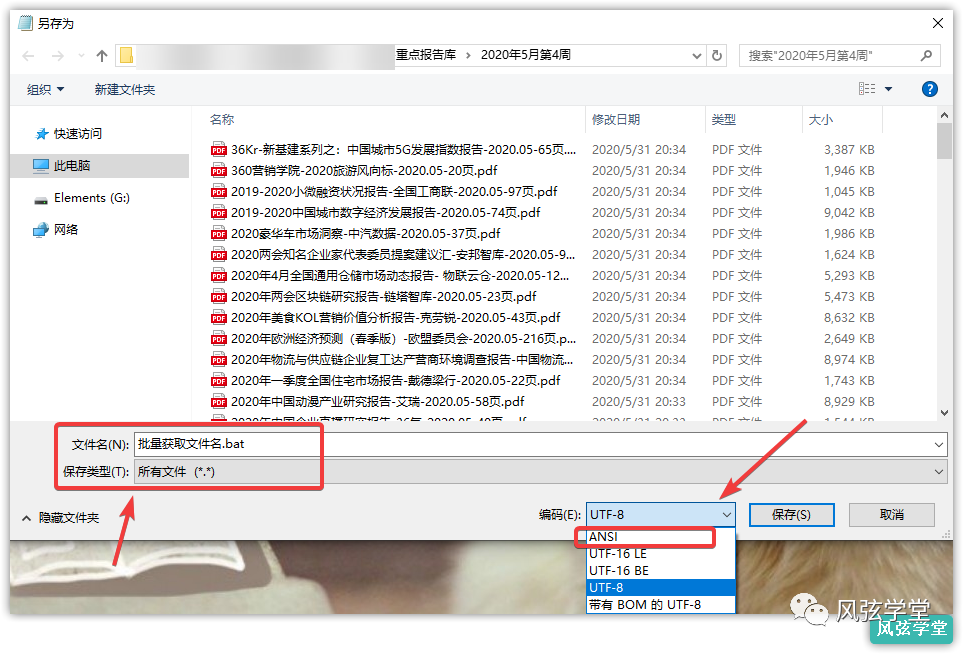 下面,就是见证奇迹的时刻!
下面,就是见证奇迹的时刻!
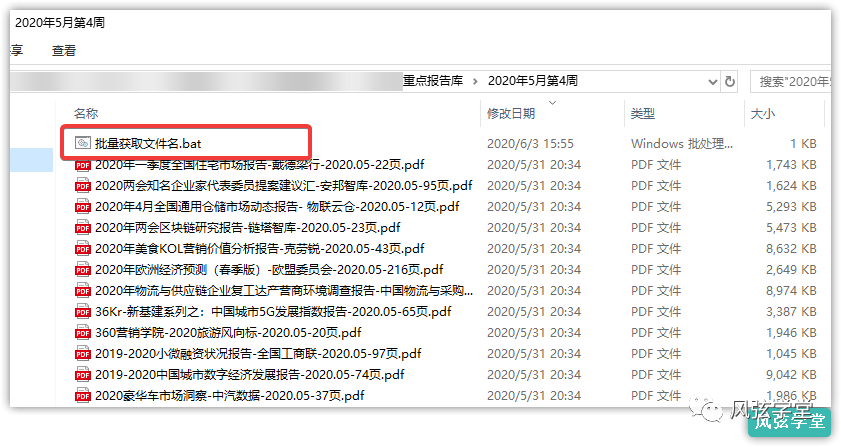 双击运行 bat 文件,文件夹内会自动生成一个 “目录.txt” 文件,而且这个文件夹里的所有文件名都会保存在这个 txt 文件里。
双击运行 bat 文件,文件夹内会自动生成一个 “目录.txt” 文件,而且这个文件夹里的所有文件名都会保存在这个 txt 文件里。
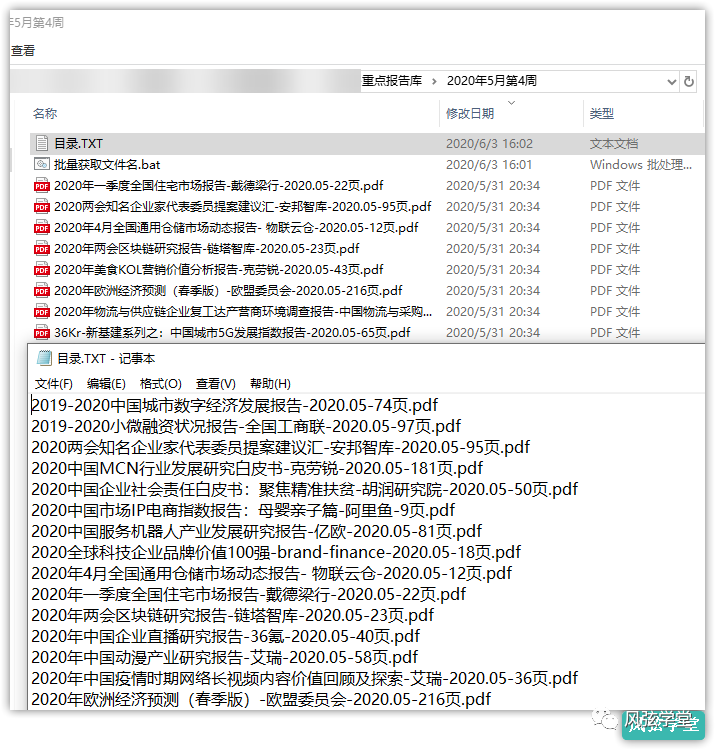 如果你需要将文件名提取到excel里,,可以修改 txt 里的内容如下:
如果你需要将文件名提取到excel里,,可以修改 txt 里的内容如下:
DIR *.* /B> 目录.xls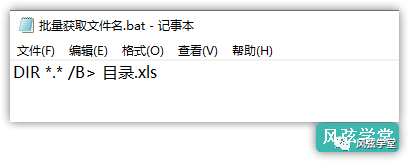 双击运行 bat 文件后,文件夹内会自动生成一个 “目录.xls” 文件。
打开时需要选择「是」。
双击运行 bat 文件后,文件夹内会自动生成一个 “目录.xls” 文件。
打开时需要选择「是」。

 注意事项:
①文件夹下的文件命名为中文时, txt 文件需要另存为 bat 文件,不要直接修改文件后缀!!!
不然无法修改 bat 文件的编码为 “ANSI” !!!如果是默认模式下的 “UTF-8” ,本应该生成的 “目录.txt” ,这个 txt 的文件名会是乱码。
②目录里的文件名顺序是固定的,不会随文件夹内的顺序而改变。
③缺点:只能获取同一文件夹里的文件名。
注意事项:
①文件夹下的文件命名为中文时, txt 文件需要另存为 bat 文件,不要直接修改文件后缀!!!
不然无法修改 bat 文件的编码为 “ANSI” !!!如果是默认模式下的 “UTF-8” ,本应该生成的 “目录.txt” ,这个 txt 的文件名会是乱码。
②目录里的文件名顺序是固定的,不会随文件夹内的顺序而改变。
③缺点:只能获取同一文件夹里的文件名。
方法二:复制路径新建一个 excel 表(或者txt、Word都可以) 全选文件夹下的文件,复制路径,粘贴到 excel 中。

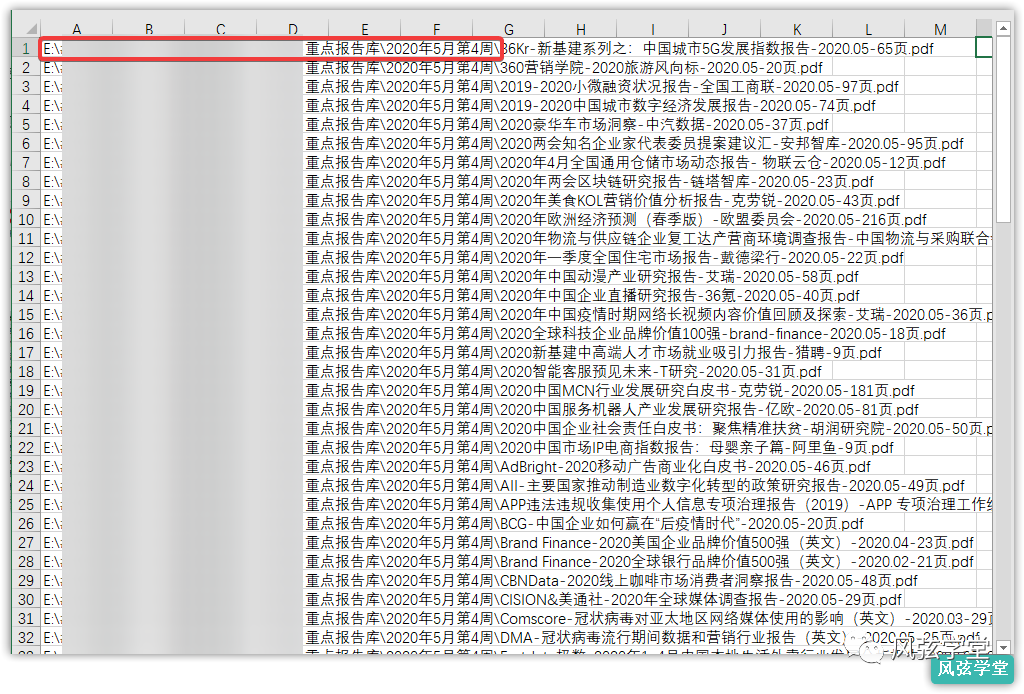 查找替换前面的路径,就可以获取到所有的文件名啦。
注意事项:
①文件夹内可以随意按照“名称”、“修改日期”、“类型”、“大小”等条件排序,复制处理后的文件名顺序也会随之变化。
②除了 Excel 之外,txt 和 Word 等也可以,只需要替换掉前面的相同路径。
只不过相比 Excel,复制路径到 txt 和 Word 时,路径前后会
多出一对双引号
。为了避免替换引号过程中,和文件名内的引号冲突,可以
将「.pdf"」替换成「.pdf」
,将左双引号和路径一同替换掉。
③如果
找不到 “复制路径” 选项
,可以展开功能区。
查找替换前面的路径,就可以获取到所有的文件名啦。
注意事项:
①文件夹内可以随意按照“名称”、“修改日期”、“类型”、“大小”等条件排序,复制处理后的文件名顺序也会随之变化。
②除了 Excel 之外,txt 和 Word 等也可以,只需要替换掉前面的相同路径。
只不过相比 Excel,复制路径到 txt 和 Word 时,路径前后会
多出一对双引号
。为了避免替换引号过程中,和文件名内的引号冲突,可以
将「.pdf"」替换成「.pdf」
,将左双引号和路径一同替换掉。
③如果
找不到 “复制路径” 选项
,可以展开功能区。
 或者全选文件后,按住 shift 键的时候,点击鼠标右键,选择 “复制为路径”。
或者全选文件后,按住 shift 键的时候,点击鼠标右键,选择 “复制为路径”。
 ④缺点:只能获取同一文件夹里的文件名。
④缺点:只能获取同一文件夹里的文件名。
方法三:复制文件名新建一个Word文档,打开 Word 文档。
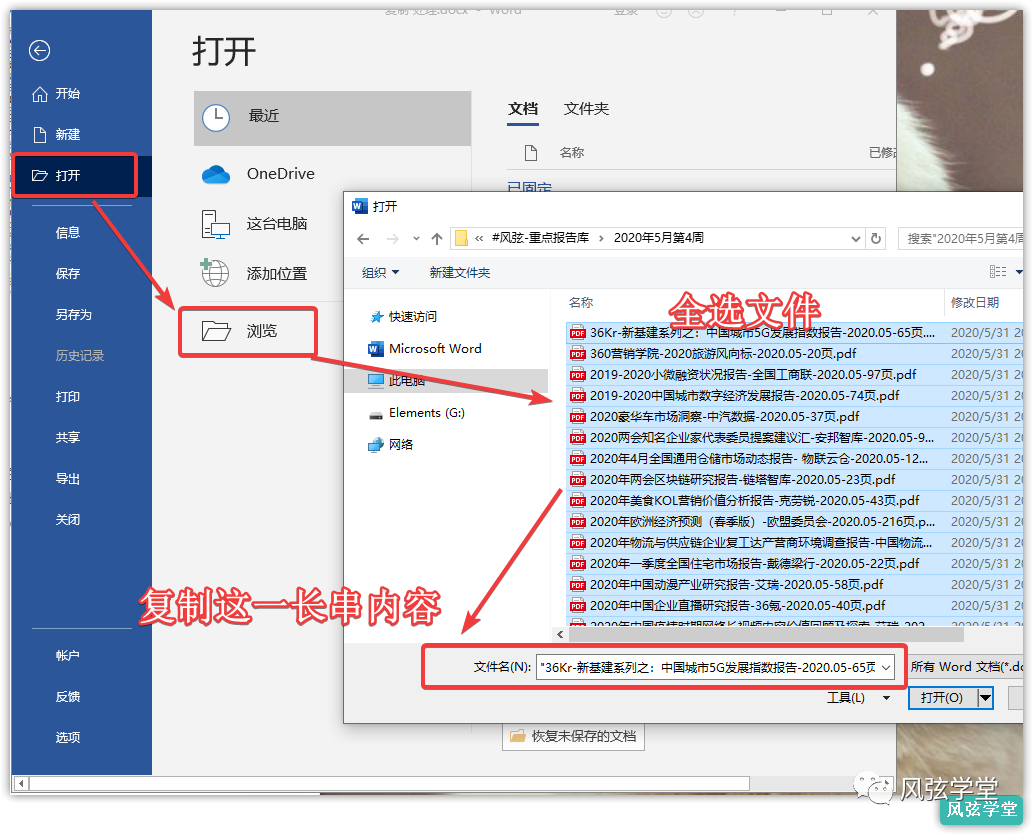 浏览选项里,全选文件,复制那一长串文本,返回 Word 编辑区并粘贴。
浏览选项里,全选文件,复制那一长串文本,返回 Word 编辑区并粘贴。
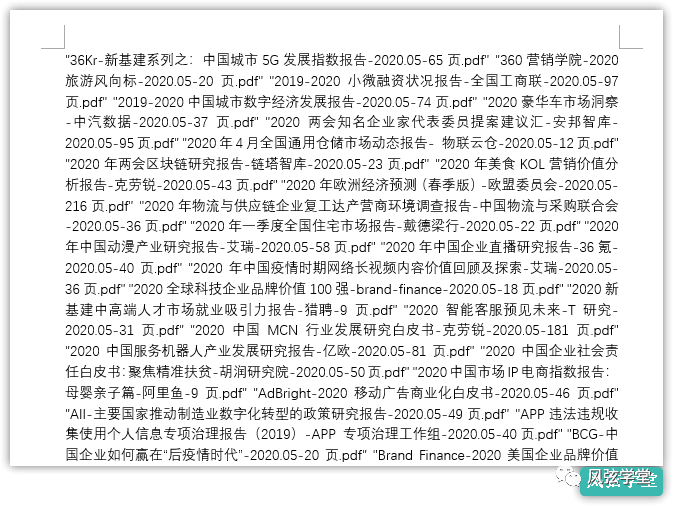 将「" "」替换成「^p」,并删除开头结尾处的两个双引号就可以了。
将「" "」替换成「^p」,并删除开头结尾处的两个双引号就可以了。
 注意事项:
同方法二,文件名顺序可选,而且只能获取同一文件夹里的文件名。
注意事项:
同方法二,文件名顺序可选,而且只能获取同一文件夹里的文件名。
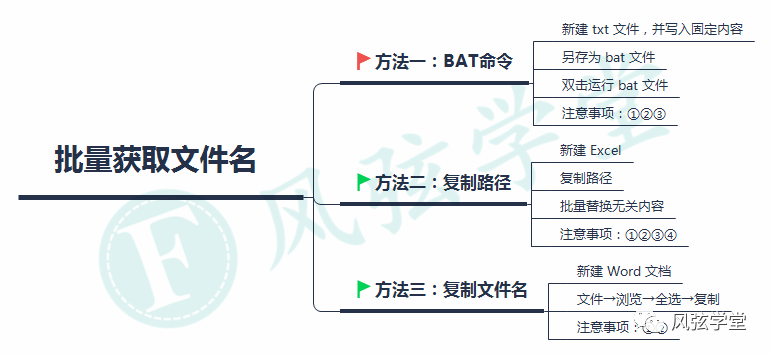 这几招你学会了吗?风弦比较推荐的还是第一种,做好 bat 文件后,什么时候需要获取文件名就可以把 “批量获取文件名.bat” 复制到当前文件夹,双击运行就可以啦
这几招你学会了吗?风弦比较推荐的还是第一种,做好 bat 文件后,什么时候需要获取文件名就可以把 “批量获取文件名.bat” 复制到当前文件夹,双击运行就可以啦 (机智如我,谁让我用的就是前年做的bat文件
(机智如我,谁让我用的就是前年做的bat文件 )
即使现在用不到也没关系,先收藏起来,以后需要时就很方便找到。
如果你还需要提取多级子文件夹中的文件,或者需要批量替换成准备好的文件名,记得右下角点个在看
)
即使现在用不到也没关系,先收藏起来,以后需要时就很方便找到。
如果你还需要提取多级子文件夹中的文件,或者需要批量替换成准备好的文件名,记得右下角点个在看 风弦学堂的留言板
风弦学堂的留言板
























 4075
4075

 被折叠的 条评论
为什么被折叠?
被折叠的 条评论
为什么被折叠?








